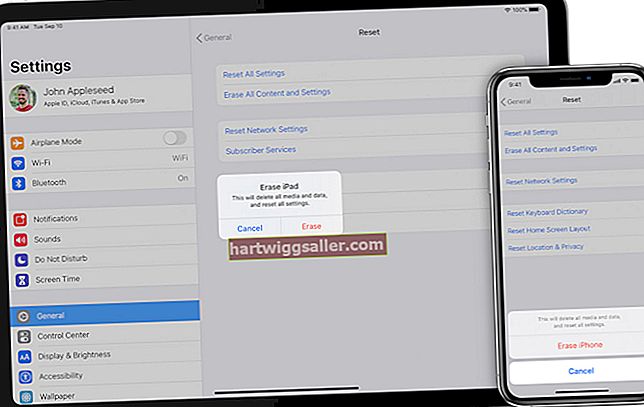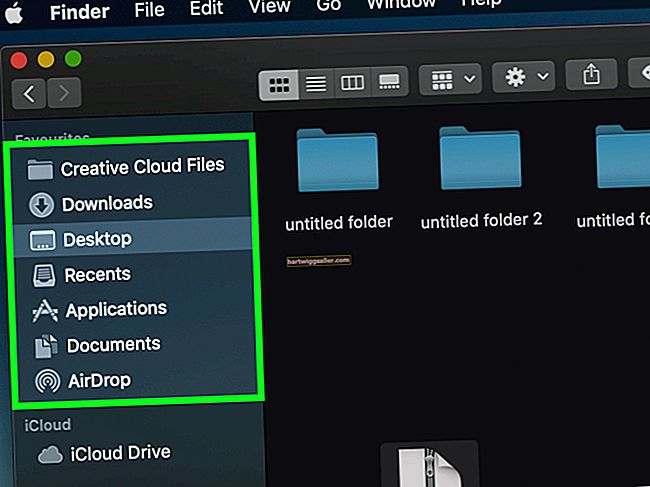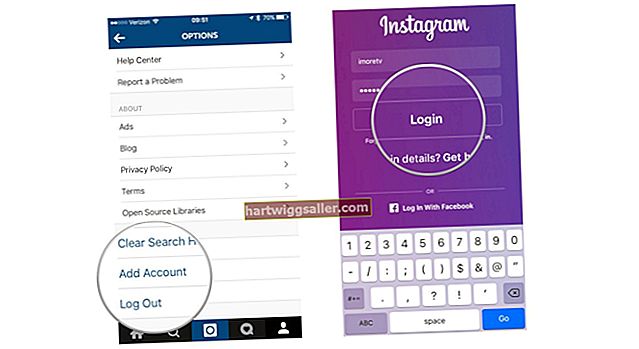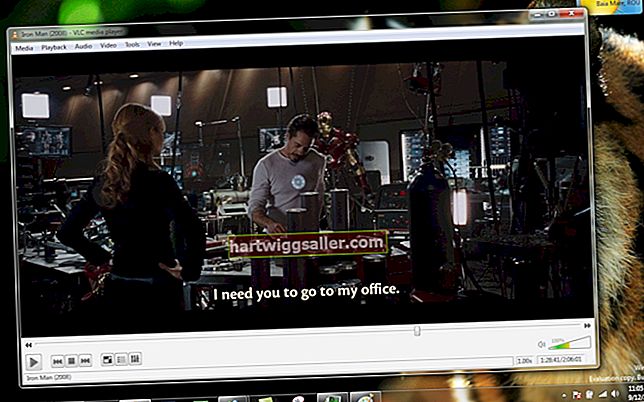Một số ứng dụng sử dụng nhiều RAM, điều này có thể dẫn đến việc máy tính doanh nghiệp của bạn bị chậm hiệu suất nếu bạn tải các ứng dụng khác mà không đóng các ứng dụng đang chạy trước. Đóng cửa sổ bằng cách nhấp vào nút "X" ở phía trên bên phải có thể giải phóng một số RAM nhưng hệ thống của bạn vẫn có thể có các chương trình khác đang chạy trong nền. Giải phóng bộ nhớ RAM bằng cách đóng các ứng dụng này bằng Trình quản lý tác vụ Windows để bất kỳ ứng dụng kinh doanh nào bạn cần chạy đều có thể hoạt động nhanh hơn.
1
Nhấp vào Bắt đầu, sau đó nhập "Trình quản lý tác vụ" vào hộp tìm kiếm. Nhấp vào "Xem các quy trình đang chạy với Trình quản lý Tác vụ" để tải Trình quản lý Tác vụ Windows. Ngoài ra, bạn có thể nhấn "Ctrl-Shift-Esc" để hiển thị Trình quản lý tác vụ Windows.
2
Nhấp vào tab "Processes" để xem những chương trình nào hiện đang sử dụng RAM. Nhấp vào tiêu đề cột "Tên người dùng" để sắp xếp các quy trình theo tên người dùng.
3
Nhấp vào bất kỳ tên tệp nào được liên kết với tên người dùng của bạn và nhấp vào nút "Kết thúc quá trình" để giải phóng dung lượng RAM được chỉ ra trong cột "Bộ nhớ".